在日常工作中,我们经常需要将纸质文件转换为电子版,以便于保存和分享。这时,一款高效的扫描工具就显得尤为重要。扫描全能王就是这样一款应用程序,它不仅能够帮助用户轻松地将纸质文档转换为电子版,还能将其保存为多种格式,包括图片格式。本文将详细介绍如何使用扫描全能王将文档扫描并保存为图片格式。
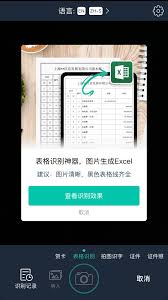
准备工作
在开始之前,请确保您的手机或平板电脑已安装了扫描全能王应用,并且该应用已经更新到最新版本。此外,为了获得最佳的扫描效果,建议您使用光线充足的环境进行扫描。
启动扫描功能
打开扫描全能王应用后,选择“文档扫描”选项。此时,屏幕上会显示出一个取景框,用于指导您对准要扫描的文档。请尽量使文档位于取景框内,并保持平稳,以避免模糊不清的图像。
调整扫描设置
在扫描过程中,您可以根据需要调整一些设置,例如亮度、对比度等,以获得更清晰的扫描结果。这些设置通常可以在扫描界面的下方找到。通过调整这些参数,可以使最终的扫描图像更加清晰,易于识别。

完成扫描
当文档完全位于取景框内并且对齐良好后,点击屏幕上的“拍照”按钮进行扫描。扫描完成后,您可以预览扫描结果,确认没有问题后再进行下一步操作。
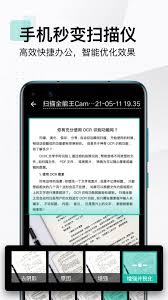
保存为图片格式
扫描完成后,您可以在预览界面看到文档的扫描图像。要将此图像保存为图片格式(如jpg、png),只需点击屏幕下方的“保存”按钮。在弹出的菜单中选择“保存为图片”,然后选择保存位置即可。这样,您的文档就被成功地转换成了图片格式,并保存到了指定的位置。
总结
使用扫描全能王将文档转换为图片格式是一个简单而高效的过程。通过上述步骤,您可以轻松地将纸质文档转换为电子版,并保存为所需的图片格式。无论是工作还是学习,这都将大大提升您的效率和便利性。希望本指南能帮助您更好地利用扫描全能王这款实用工具。





















